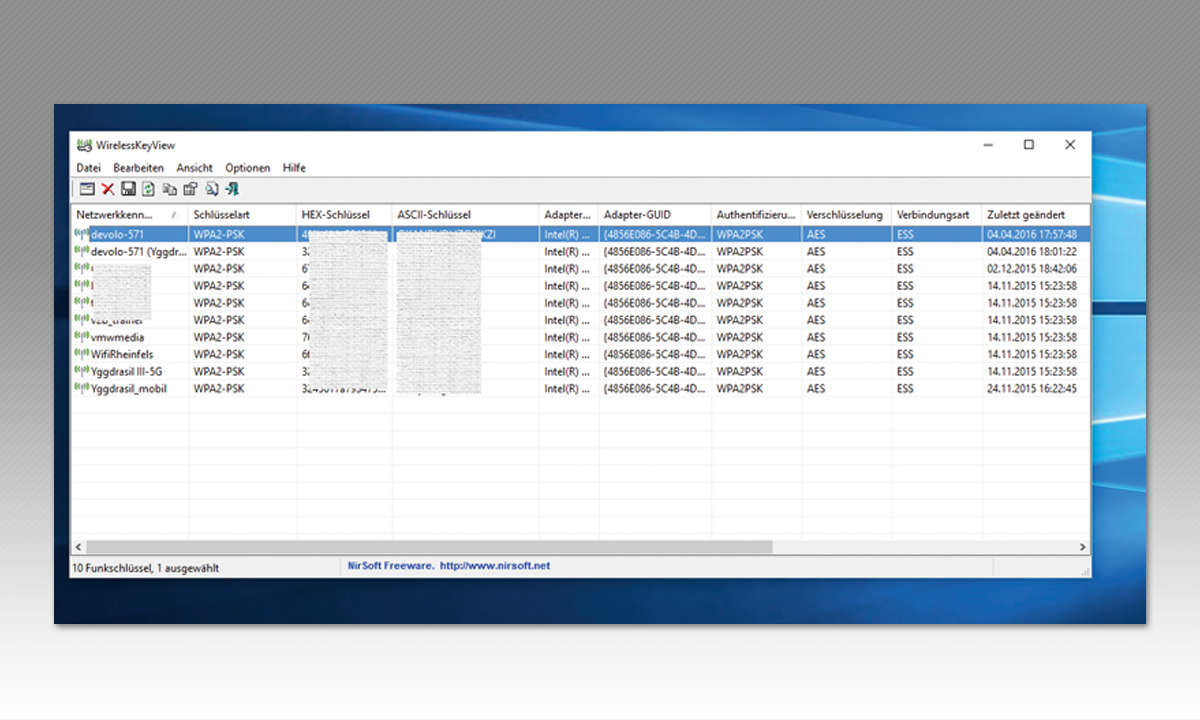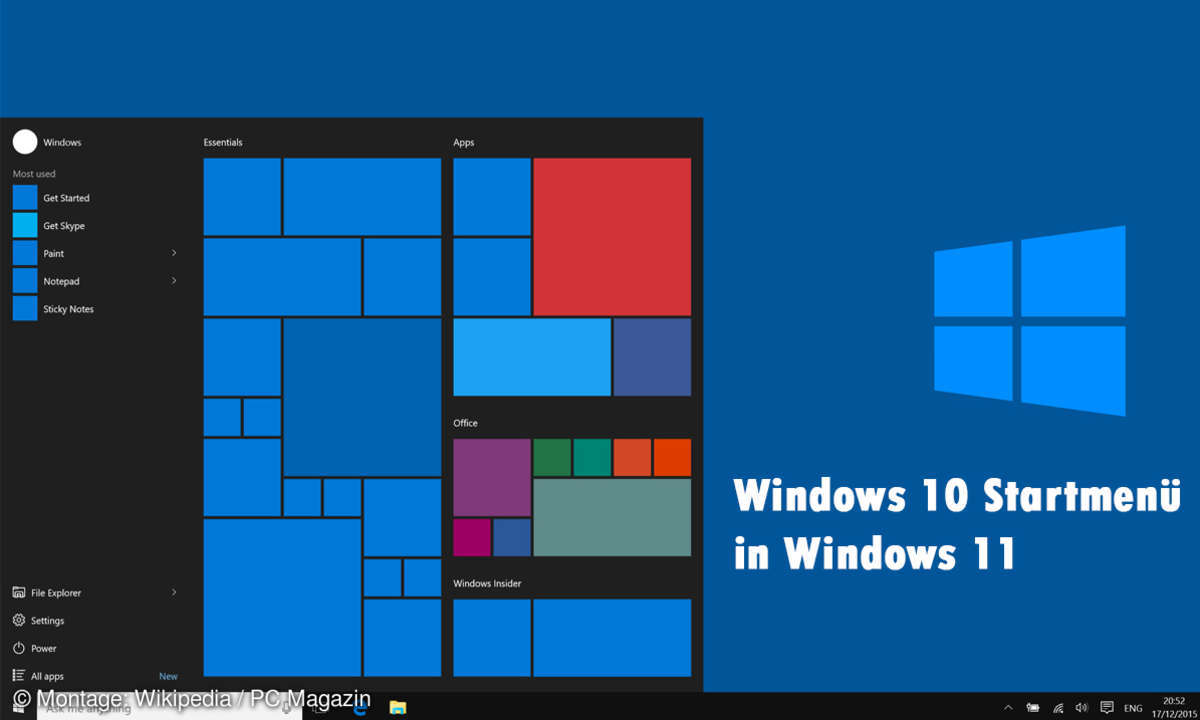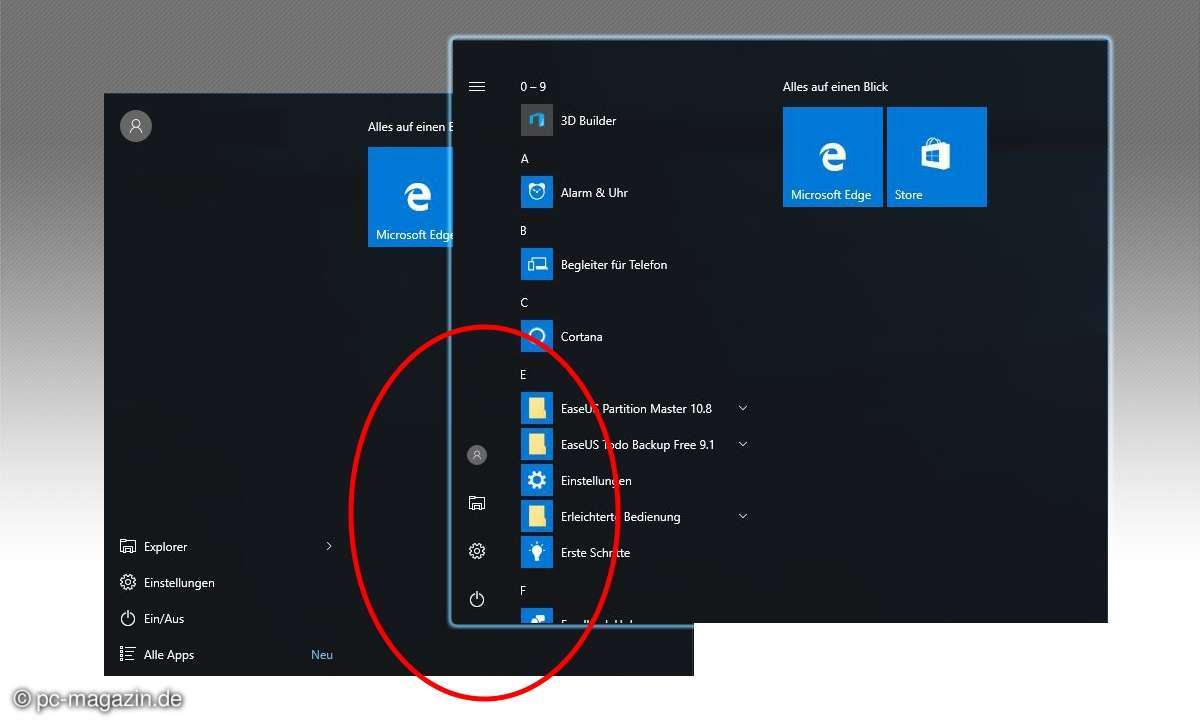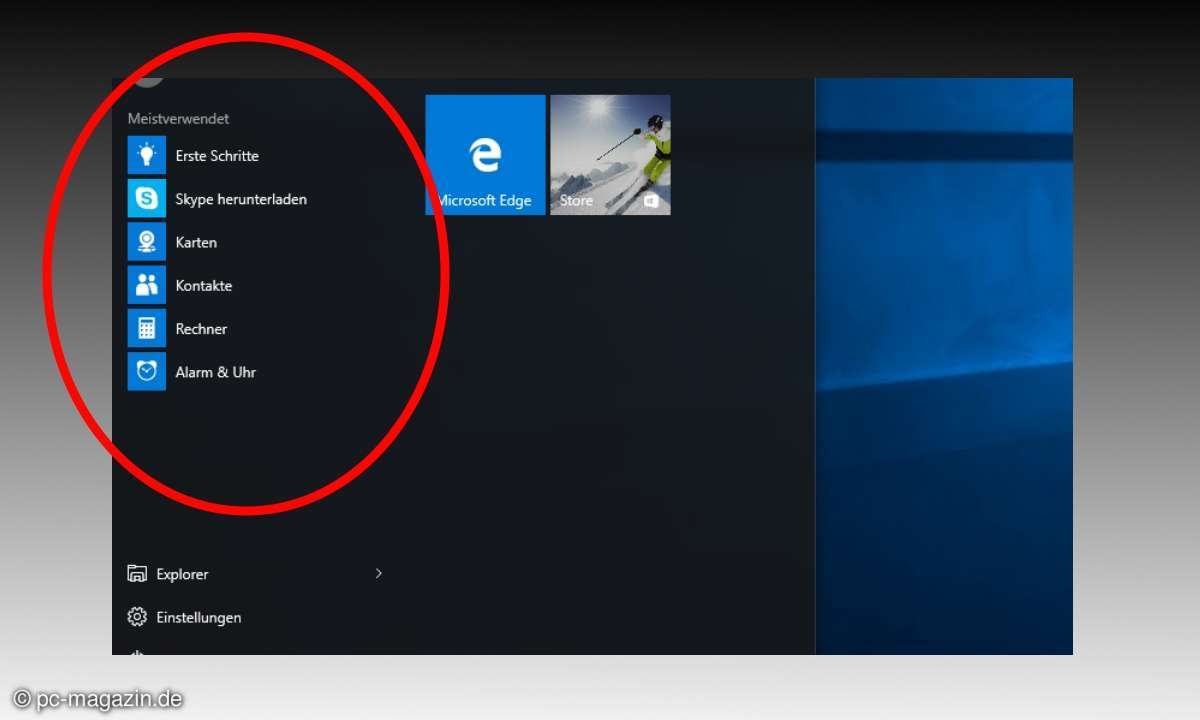Windows 10: So passen Sie das Startmenü an
Mehr zum Thema: MicrosoftDas Startmenü ist die erste Anlaufstelle in Windows 10, um Programme oder Apps zu öffnen. Es erscheint beim Klick auf das Windows-Symbol links auf der Taskleiste. Was dort wie angezeigt wird, legen Sie selbst fest.
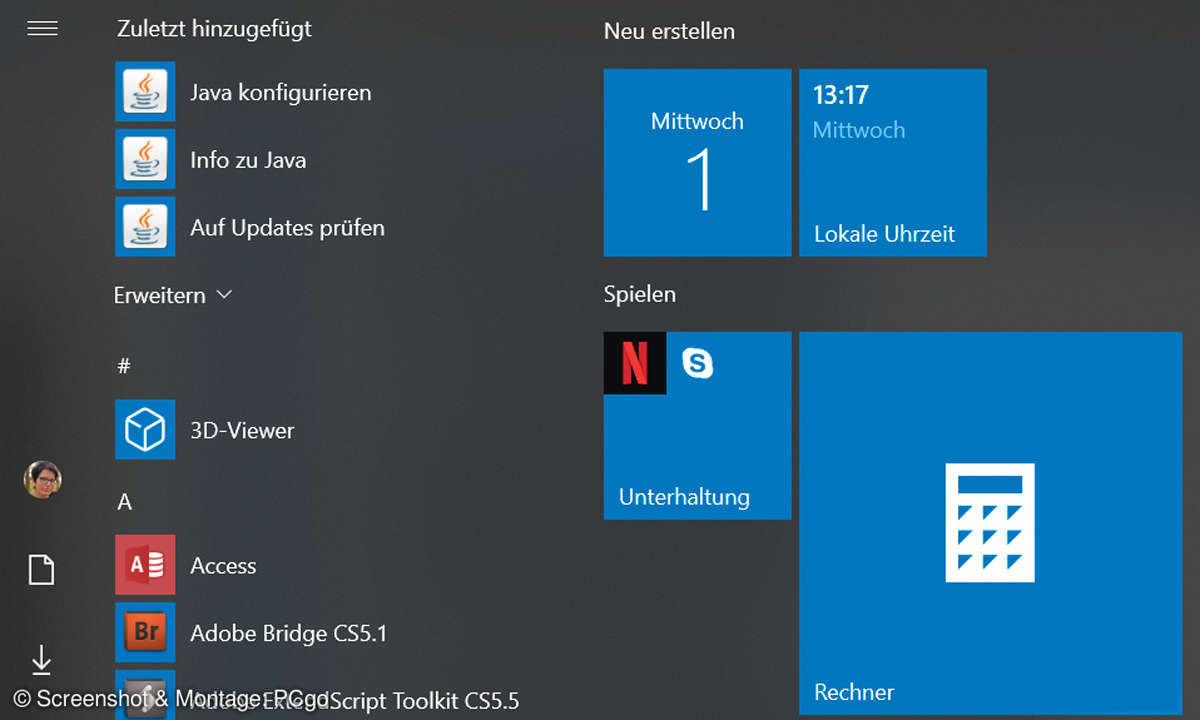
Tipp 1Die einzelnen Kacheln im Startmenü verschieben Sie mit gedrückter linker Maustaste hin und her. Klicken Sie mit der rechten Maustaste auf ein Symbol und wählen Größe ändern, werden sie kleiner oder größer. Ziehen Sie eine Kachel auf eine andere, erstellt Windows einen Ordner, dem Sie a...
Tipp 1
Die einzelnen Kacheln im Startmenü verschieben Sie mit gedrückter linker Maustaste hin und her. Klicken Sie mit der rechten Maustaste auf ein Symbol und wählen Größe ändern, werden sie kleiner oder größer. Ziehen Sie eine Kachel auf eine andere, erstellt Windows einen Ordner, dem Sie anschließend einen Namen geben können.
Tipp 2
Sie entfernen Kacheln, indem Sie mit der rechten Maustaste darauf klicken und Von Start lösen auswählen. Umgekehrt packen Sie alle Programme vom Desktop oder aus der App-Auflistung in die Kachel-Übersicht: Klicken Sie mit der rechten Maustaste darauf und wählen An „Start“ anheften. Das geht auch mit der Uhr: Öffnen Sie die App Alarm & Uhr und wechseln oben auf den Reiter Uhr. Nach einem Rechtsklick auf Lokale Uhrzeit wählen Sie An „Start“ anheften.
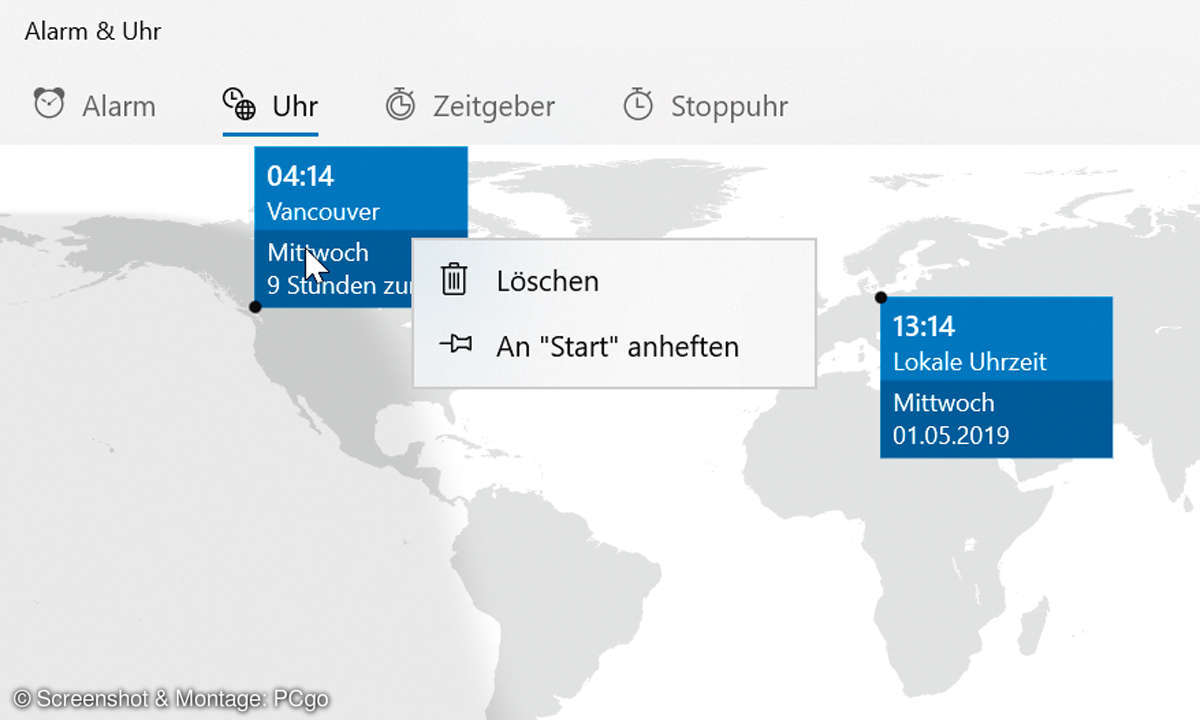
Tipp 3
Fahren Sie mit der Maus an den oberen oder seitlichen Rand, bis ein doppelter Pfeil erscheint. Jetzt können Sie das Menü mit gedrückter linker Maustaste kleiner schieben. Haben Sie vorher alle Kacheln gelöscht, bleibt nur noch die Liste der Apps übrig – wie in früheren Windows-Versionen.
Lesetipp: Windows 10 langsam: 4 Tipps für ein schnelleres System
Tipp 4
Wollen Sie die App-Liste ausblenden oder Kacheln in drei statt zwei Spalten sehen, drücken Sie die Windows- und i-Taste. Gehen Sie zu Personalisierung und Start und schieben die Schalter an bzw. aus. Klicken Sie auf den Link Ordner auswählen, die im Startmenü angezeigt werden. Legen Sie die Verzeichnisse fest, die links im Menü erscheinen sollen.
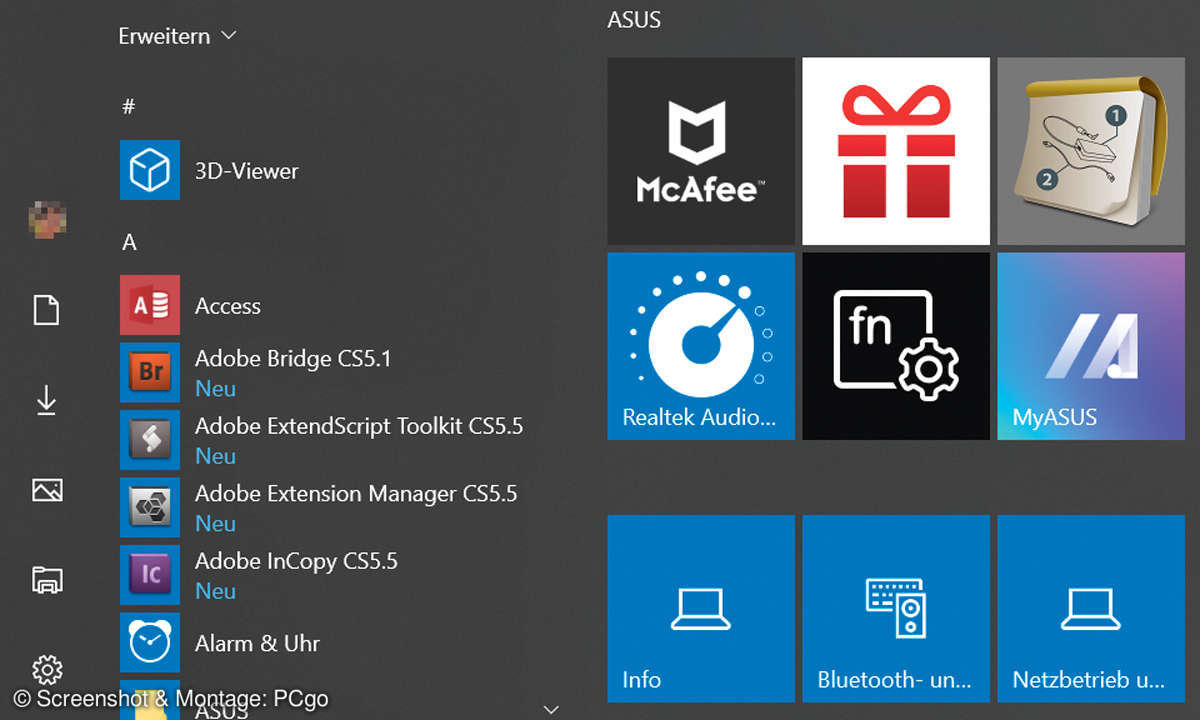
Tipp 5
Brauchen Sie oft bestimmte Einstellungen, zum Beispiel Bluetooth-Steuerung oder Energiesparoptionen? Für den flotten Zugriff legen Sie übergeordnete Menüpunkte wie System, als auch Unterpunkte wie Anzeige im Startmenü ab. Klicken Sie dazu mit der rechten Maustaste auf eine Einstellung und wählen An „Start“ anheften.